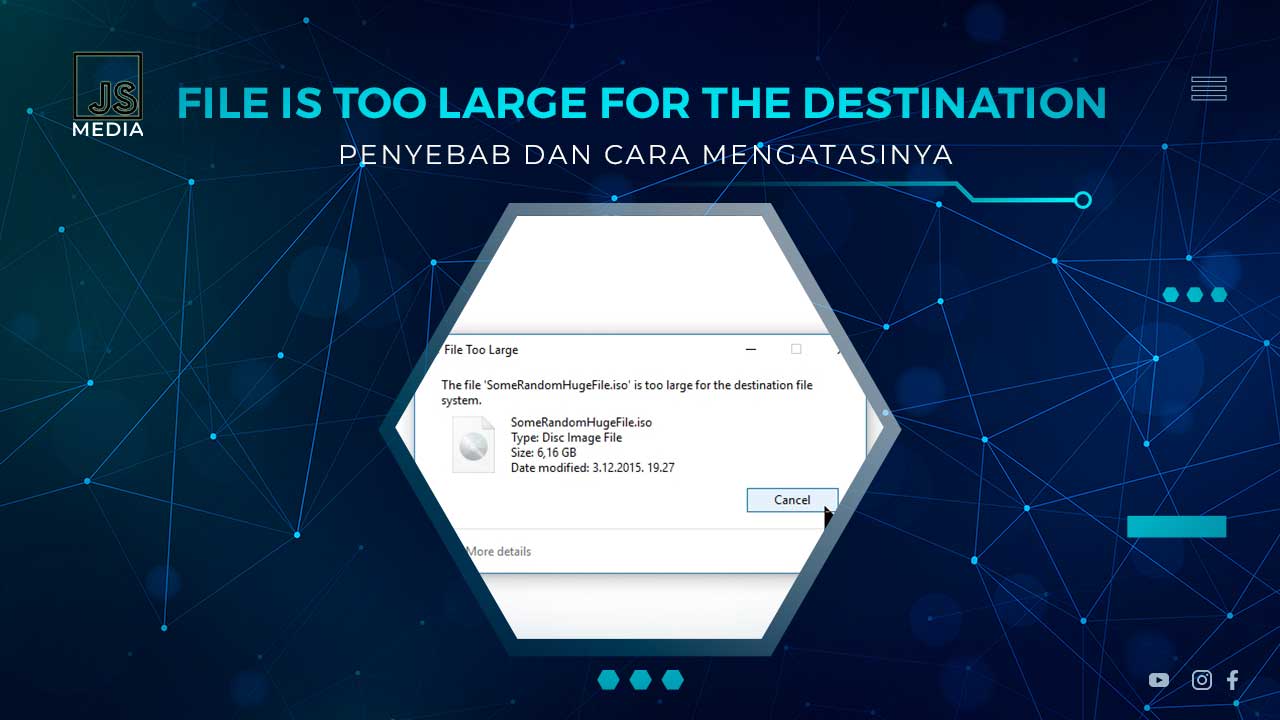Pernahkah ketika kalian ingin menyalin atau memindahkan suatu file ke flashdisk atau hard disk, namun justru muncul error “File is too large for the destination file system.” Hal semacam itu tentu sangat mengganggu, padahal kalian juga tahu bahwa masih ada banyak ruang tersisa di storage tersebut untuk menyimpan filenya. sehingga yakin penyebabnya bukan karena memori yang penuh.
Nah ternyata, masalah ini disebabkan oleh keterbatasan sistem file FAT32 yang tak bisa menyimpan file berukuran lebih dari 4 GB lho. FAT32, meskipun masih banyak digunakan karena kompatibilitasnya dengan berbagai perangkat dan sistem operasi, memiliki batasan yang dapat menyulitkan ketika berurusan dengan file video berukuran besar, backup sistem, atau instalasi software yang memerlukan file berukuran besar.
Tapi kalian tak perlu khawatir, karena hal tersebut juga masih bisa diatasi dengan mudah jika tahu caranya. Apabila kalian juga sedang mengalami kendala ketika menyalin file-file berukuran besar, maka wajib banget simak pembahasan lengkap dalam artikel berikut ini.
Apa Itu Sistem File FAT32?
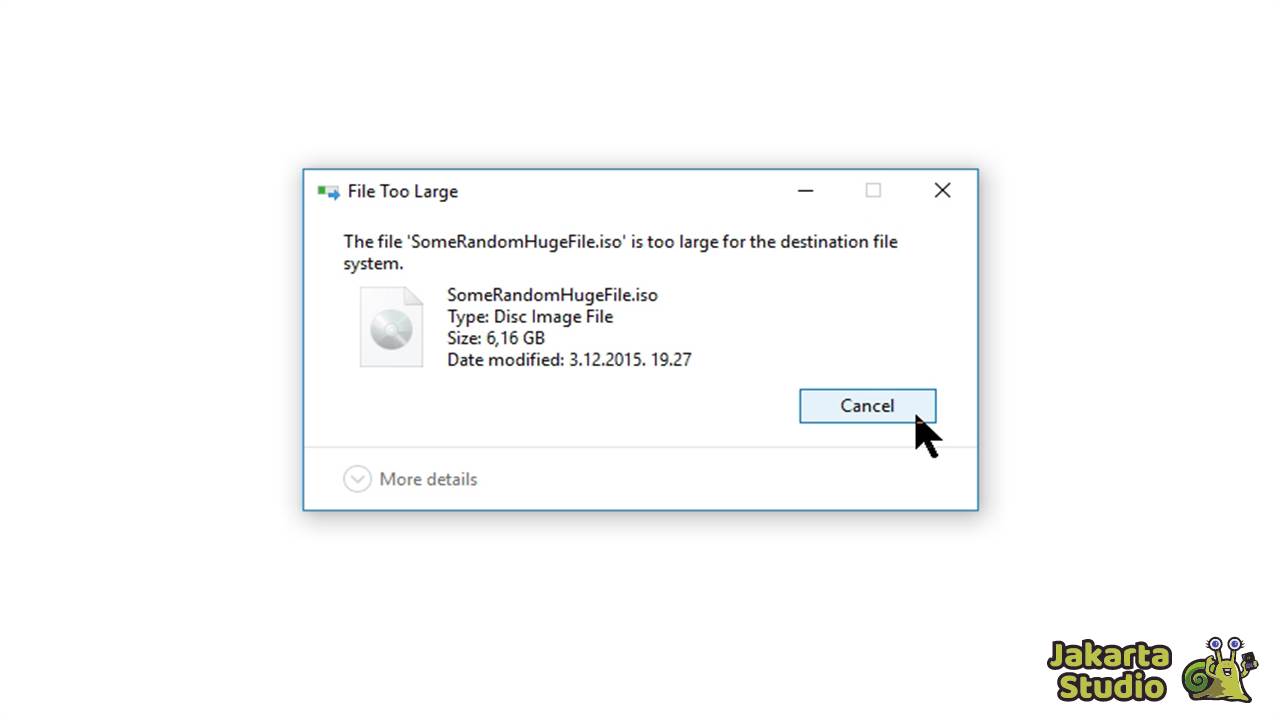
Sistem file FAT32 adalah salah satu format yang paling umum digunakan untuk perangkat penyimpanan portabel seperti flash drive dan kartu SD. Dibandingkan dengan format lainnya, FAT32 dikenal karena kompatibilitasnya yang luas dengan berbagai sistem operasi dan perangkat, termasuk komputer Windows, Mac, konsol game, dan perangkat audio mobil.
Namun, meskipun kompatibilitasnya luas, FAT32 memiliki batasan ukuran file maksimum sebesar 4GB. Artinya, kalian tidak bisa menyimpan atau mentransfer file yang lebih besar dari 4GB pada drive yang diformat dengan FAT32. Batasan ini sering menyebabkan pesan error “File is too large for the destination file system” muncul saat kalian mencoba menyalin file berukuran besar.
Solusi Error “File is Too Large for the Destination File System”
Lalu bagaimana cara kita untuk mengatasi error tersebut? Tak usah khawatir, sebenarnya hal tersebut cukup mudah kok untuk diatasi, simak beberapa tips triknya berikut ini:
1. Konversi FAT32 ke NTFS Tanpa Kehilangan Data
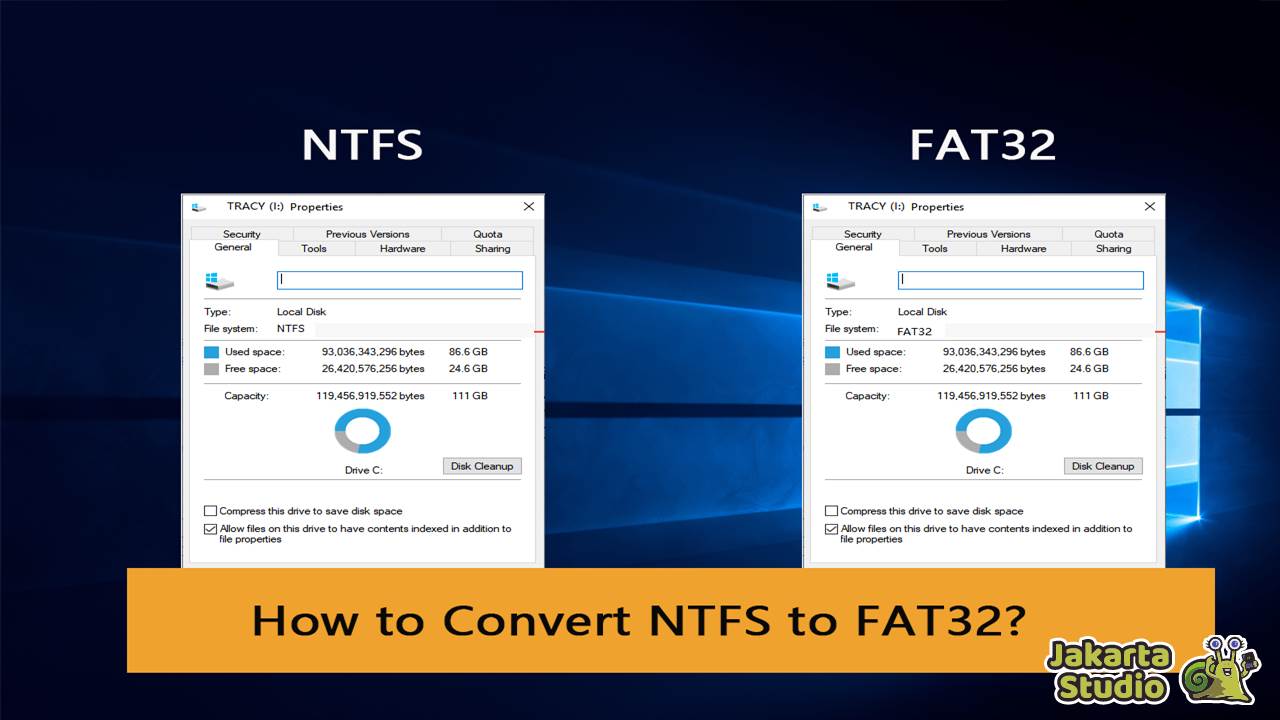
Salah satu solusi paling efektif untuk mengatasi batasan ukuran file pada FAT32 adalah dengan mengonversi sistem file ke NTFS. NTFS adalah sistem file yang lebih modern dan mendukung ukuran file hingga 16TB, sehingga kalian dapat menyalin file berukuran besar tanpa masalah. Untuk mengubah format FAT32 jadi NTFS, ada beberapa metode, silahkan disimak ya:
Menggunakan EaseUS Partition Master
- Unduh dan instal EaseUS Partition Master pada komputer kalian.
- Buka aplikasi dan pilih partisi FAT32 yang ingin kalian konversi.
- Klik kanan dan pilih “Convert to NTFS” dari menu.
- Ikuti instruksi untuk menyelesaikan proses konversi tanpa kehilangan data.
Menggunakan AOMEI Partition Assistant
- Instal AOMEI Partition Assistant dan jalankan aplikasinya.
- Pilih partisi FAT32, lalu pilih “Advanced” > “Convert to NTFS.”
- Klik “Apply” untuk memulai konversi.
2. Format Ulang ke NTFS
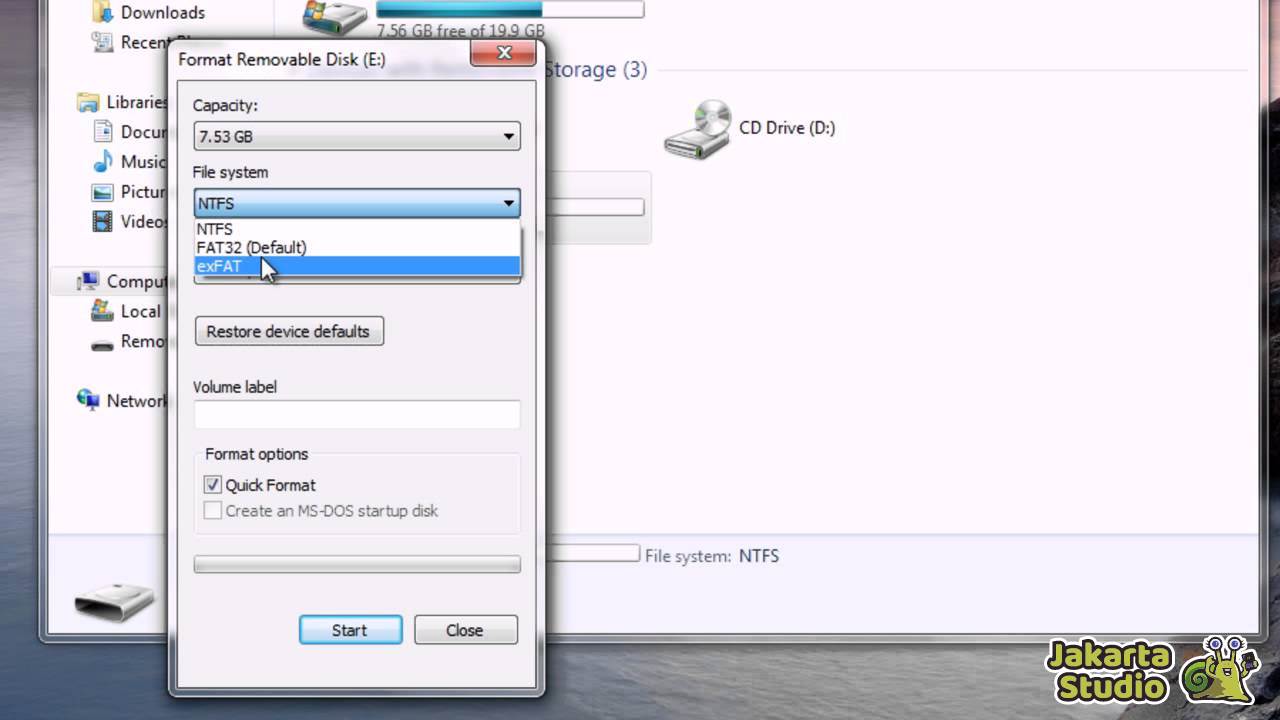
Jika data di perangkat penyimpanan tidak penting atau telah di-backup, kalian dapat memformat ulang drive ke NTFS. Ini adalah cara langsung untuk mengatasi batasan ukuran file, meskipun akan menghapus semua data yang ada di drive. Simak tutorialnya berikut ini:
Menggunakan File Explorer
- Sambungkan perangkat penyimpanan ke komputer.
- Buka File Explorer, klik kanan pada drive, dan pilih “Format.”
- Pilih NTFS sebagai sistem file dan centang “Quick Format.”
- Klik “Start” untuk memulai proses.
Menggunakan Disk Management
- Buka Disk Management dengan klik kanan “This PC” > “Manage.”
- Pilih perangkat penyimpanan dan klik kanan, lalu pilih “Format.”
- Pilih NTFS dan pastikan “Quick Format” dicentang.
3. Kompres atau Pecah File Besar

Jika kalian lebih memilih untuk tetap menggunakan FAT32 karena alasan kompatibilitas, kalian dapat mencoba mengompresi atau memecah file besar menjadi bagian-bagian yang lebih kecil. Sehingga kalian tidak perlu mengubah format atau menghapus data dalam penyimpanan tersebut.
Kompresi Menggunakan WinRAR
- Instal WinRAR dan klik kanan pada file yang ingin kalian kompres.
- Pilih “Add to archive…” dan pilih format ZIP.
- Tentukan metode kompresi ke “Best” untuk hasil terbaik.
Memecah File dengan WinRAR
- Klik kanan file dan pilih “Add to archive…”
- Gunakan opsi “Split to volumes, bytes” untuk menentukan ukuran pecahan.
- Tentukan ukuran yang lebih kecil dari 4GB untuk setiap bagian.
Pertanyaan yang Sering Diajukan (FAQ)
Apa yang dimaksud dengan error “File is too large for the destination file system”?
Error ini muncul ketika kalian mencoba menyalin file yang ukurannya lebih besar dari 4GB ke perangkat penyimpanan yang diformat dengan FAT32. Sistem file FAT32 memiliki batas ukuran file maksimum 4GB.
Bagaimana cara mengatasi error ini?
kalian dapat mengatasinya dengan mengonversi sistem file ke NTFS atau exFAT, memformat ulang perangkat, atau mengompresi/memecah file menjadi bagian yang lebih kecil.
Apa perbedaan antara FAT32, NTFS, dan exFAT?
- FAT32: Mendukung file hingga 4GB, kompatibilitas luas.
- NTFS: Mendukung file hingga 16TB, lebih aman dan stabil.
- exFAT: Mendukung file besar, kompatibel lintas platform.
Bisakah saya mengonversi FAT32 ke NTFS tanpa kehilangan data?
Ya, kalian dapat menggunakan alat seperti EaseUS Partition Master atau AOMEI Partition Assistant untuk mengonversi tanpa kehilangan data.
Apakah exFAT lebih baik daripada NTFS?
exFAT lebih baik untuk kompatibilitas lintas platform, sedangkan NTFS lebih baik untuk fitur keamanan dan dukungan file besar pada sistem Windows.
Apakah saya dapat memformat ulang drive saya tanpa kehilangan data?
Memformat drive akan menghapus semua data. Pastikan untuk membackup data penting sebelum memformat.
Kesimpulan
Demikian penjelasan lengkap tentang error “File is too large for the destination file system” yang sering terjadi saat kita menyalin file berukuran besar. Hal tersebut diakibatkan oleh keterbatasan sistem FAT32 yang hanya mampu menyimpan file hingga 4GB saja. Jadi kalian harus mengubah format sistem penyimpanannya ke NTFS atau exFAT jika ingin menyimpan file berukuran besar.